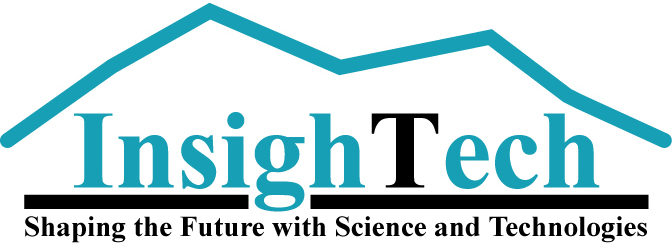Sitecore日本語化手順
今回のブログ記事では、Sitecoreの日本語化手順を記載していきます。
Sitecoreへ日本語リソースの追加
1. 日本語リソースの追加
管理画面からデスクトップを開き、右下にあるデータベースを選択する場所で Core を選択します。
次に、コントロールパネルを開いて、言語の追加を行います。コントロールパネルを開いて、 Localization - Add a new language を選択します。ここでは Japanese (Japan) を選択して、言語の追加の手順を完了させます。

https://dev.sitecore.net から対象の日本語リソースをダウンロードします。今回のファイル名は Sitecore 10.1.0 rev. 005207 (ja-JP).zip です。 手順としては、コントロールパネルから Localization - Import languages を選択します。

ファイルをアップロード、アップロード先として App_Data を選択します。

Upload のボタンをクリックします。

アップロードの際に、Zip をサーバーで解凍するをチェックします。

正しく解凍されているかを確認するためにフォルダを見ると、app_data¥localization の下に texts-ja-JP.xml が追加されます。 これでインポートは完了です。

アップロードをしたリソースを有効にするために、PowerShell ISE を開いて、以下のコマンドを実行してアプリケーションの再起動を実行します。実行をするにあたって、パスワードの入力ダイアログが表示されるので、パスワードを入れた上で作業を完了します。完了後、ログアウトしてください。
コマンド:Restart-Application